win11打开所有系统托盘图标 Win11系统托盘图标显示设置
更新时间:2024-12-27 10:46:01作者:yang
Win11系统在设计上对系统托盘图标进行了一些改进,用户可以自定义选择显示哪些图标在系统托盘中,更加方便快捷地管理和使用各种应用程序,通过简单的设置操作,用户可以轻松打开或关闭系统托盘中的图标显示,使桌面更加整洁和高效。这一功能的引入为用户带来了更加个性化和便利的操作体验。
步骤如下:
1.第一步:在win11界面上,点击开始菜单后。点击【设置】选项
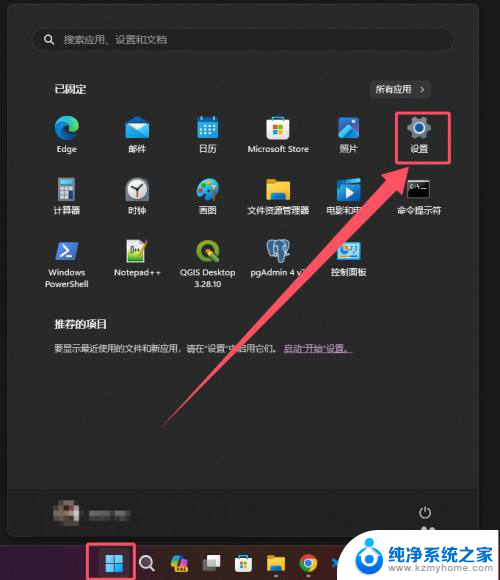
2.第二步:在设置界面上,选中个性化后,点击【任务栏】选项

3.第三步:在任务栏界面上,点击【其他系统托盘图标】选项
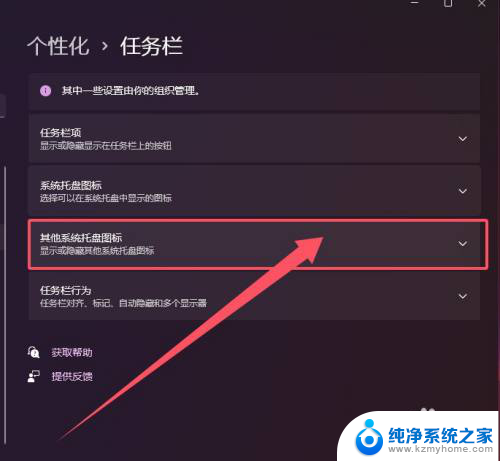
4.第四步:勾选或者取消在系统托盘的显示图标

以上就是关于win11打开所有系统托盘图标的全部内容,有出现相同情况的用户就可以按照小编的方法了来解决了。
win11打开所有系统托盘图标 Win11系统托盘图标显示设置相关教程
- win11如何显示系统托盘所有图标 Win11系统托盘图标显示方法
- win11系统托盘所有图标 Win11系统托盘图标设置方法
- win11显示所有任务栏托盘图标 Win11系统托盘图标显示方法
- win11始终显示任务栏托盘图标 Win11系统托盘图标显示方法
- win11显示全部托盘图标 Win11系统托盘图标显示方法
- win11管理系统托盘图标 Win11系统托盘图标设置方法
- win11chrome托盘图标 Win11系统托盘图标显示设置
- win11添加托盘图标 Win11怎么改变系统托盘图标设置
- win11右下角托盘的图标 Win11系统托盘图标设置方法
- win11桌面图标工具 Win11系统桌面图标自定义设置
- win11怎么完整关机 Win11系统电脑关机快捷键
- 取消windows11更新 禁止Win10更新到Win11的方法
- windows11截屏都哪去了 win11截图保存位置
- win11开始放左边 win11任务栏开始键左边设置教程
- windows11系统硬盘 windows11系统新装硬盘格式化步骤
- 电脑怎么打开管理员权限win11 Windows11如何打开管理员权限
win11系统教程推荐
- 1 取消windows11更新 禁止Win10更新到Win11的方法
- 2 windows11截屏都哪去了 win11截图保存位置
- 3 win11开始放左边 win11任务栏开始键左边设置教程
- 4 windows11系统硬盘 windows11系统新装硬盘格式化步骤
- 5 win11电脑edge浏览器都打不开 win11edge浏览器打不开错误解决方法
- 6 win11怎么设置账户头像 Win11账户头像怎么调整
- 7 win11总是弹出广告 Windows11 广告弹窗关闭教程
- 8 win11下面图标怎么不合并 win11任务栏图标不合并显示设置步骤
- 9 windows11开始怎么移到左边 Win11如何调整开始菜单位置
- 10 win11桌面一直在闪 Windows11桌面一直闪动怎么解决